Pertanyaan
Masalah: Bagaimana Cara Memperbaiki Kode Kesalahan Pembaruan Windows 10 0x800705b4?
Saya memutakhirkan dari Windows 8 ke 10 beberapa minggu yang lalu. Sampai sekarang, semuanya bekerja dengan sempurna, tetapi kemarin saya perhatikan bahwa sistem tidak dapat memeriksa pembaruan atau menginstalnya sejak hari saya memutakhirkan OS. Upaya untuk menjalankan Periksa Pembaruan di Pembaruan Windows berakhir dengan pesan kesalahan 0x800705b4. Apakah masalah ini sudah diakui? Bisakah Anda memberikan perbaikan? Terima kasih!!
Jawaban Terpecahkan
Kode Kesalahan 0x800705b4 adalah salah satu dari Windows 10[1] Perbarui kesalahan. Kemunculan pertama dari bug ini awalnya telah terdaftar pada tahun 2015 segera setelah rilis Pembaruan Ulang Tahun Windows. Namun, tampaknya Microsoft tidak menyelesaikannya karena kemunculan gelombang kedua telah terdaftar di awal Desember 2016 setelah rilis Pembaruan Kumulatif untuk Windows 10 untuk Sistem berbasis x64 (KB3081424).
Sementara banyak orang meminta bantuan untuk memperbaiki bug ini dan mengungkapkan kecemasan karena Microsoft tidak responsif terhadap masalah ini, belum ada tambalan yang dirilis, serta tidak ada yang disetujui secara resmi tetap disediakan. Namun demikian, teknisi TI cukup aktif, sehingga ada berbagai perbaikan kesalahan 0x800705b4 yang disajikan di berbagai forum TI.
Meskipun penyebab pasti dari Kesalahan Pembaruan 0x800705b4 tidak jelas, para ahli menunjukkan bahwa masalahnya dipicu oleh beberapa jenis masalah sistem Windows bagian dalam. Seperti yang dinyatakan oleh pesan kesalahan lengkap, “Ada beberapa masalah saat menginstal pembaruan, tetapi kami akan mencoba lagi nanti. Jika Anda terus melihat ini dan ingin mencari di web atau menghubungi dukungan untuk mendapatkan informasi, ini mungkin Tolong: (0x800705b4).”
Ini menunjukkan fakta bahwa pembaruan yang tersedia telah berhasil diunduh, tetapi tidak dapat diinstal karena gangguan sistem. Menurut orang yang telah mengeluarkan bug ini, itu semua terkait dengan Office (2010 atau 2013) pembaruan, yang mungkin belum diinstal atau mungkin ada sisa dari Office sebelumnya versi. Selain itu, mungkin ada konflik perangkat lunak antara pembaruan dan pihak ketiga[2] anti-malware.
Tentu saja, mungkin ada alasan lain, tetapi sejauh ini yang paling sering dibahas. Berharap Microsoft akan menyelesaikan Windows 10 Update Error 0x800705b4, Anda dapat mencoba melakukan beberapa perbaikan sebelum itu terjadi. Di bawah, kami akan memberikan metode solusi paling berguna yang berhasil kami temukan.
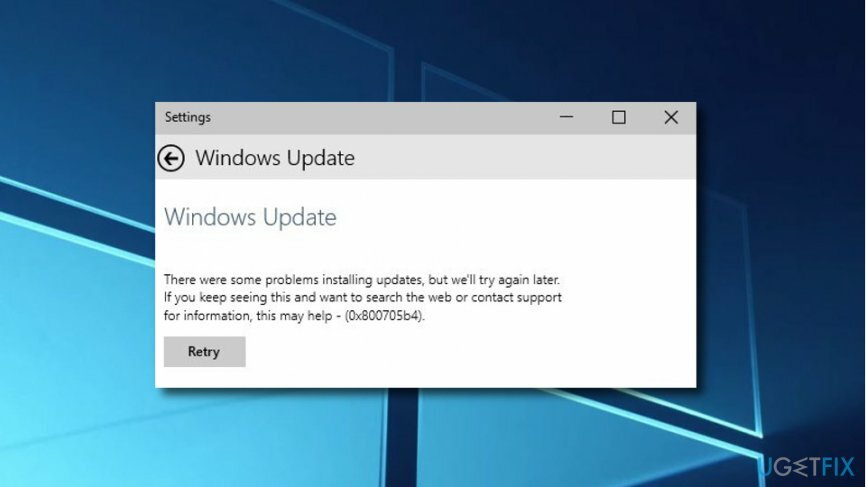
Bagaimana Memperbaiki Kode Kesalahan Pembaruan Windows 10 0x800705b4?
Untuk memperbaiki sistem yang rusak, Anda harus membeli versi berlisensi dari gambar ulang gambar ulang.
Ada banyak perbaikan yang disediakan di Internet yang berlaku untuk bug pembaruan Windows 10 secara umum. Yang paling umum adalah: jalankan DISM juga, jalankan sfc / scannow, jalankan Windows Update Troubleshooter, reset komponen Windows Update secara manual, nonaktifkan perangkat lunak antivirus, dan sejenisnya. Sayangnya, penyebab kesalahan 0x800705b4 mungkin berbeda dalam setiap kasus; oleh karena itu, metode solusi yang berbeda berlaku untuk setiap pemilik komputer. Oleh karena itu, coba setiap perbaikan yang disediakan di bawah ini sampai Anda mendapatkan kesalahan 0x800705b4 dihapus.
Rekomendasi kami adalah memulai dari perbaikan yang sangat umum. Beberapa pemilik PC melaporkan bahwa mereka telah berhasil mengatasi bug ini dengan menonaktifkan Windows Defender. Selain itu, menonaktifkan perangkat lunak anti-virus,[3] terutama pihak ketiga, juga patut dicoba. Selain itu, selalu layak untuk menginstal alat pengoptimalan PC, seperti gambar ulangMesin Cuci Mac X9 untuk memeriksa registri[4] masalah, file sistem yang rusak, sisa makanan, dll. Jika kesalahan 0x800705b4 terus muncul kembali pada Pembaruan Windows, maka Anda dapat mencoba lebih lanjut:
Metode 1. Ubah pengaturan Pembaruan & Keamanan
Untuk memperbaiki sistem yang rusak, Anda harus membeli versi berlisensi dari gambar ulang gambar ulang.
- Navigasi ke Awal -> Pengaturan -> Pembaruan & Keamanan -> Opsi lanjutan.
- Temukan opsinya Beri saya pembaruan dari produk Microsoft lainnya ketika saya memperbarui Windows dan hapus centang.
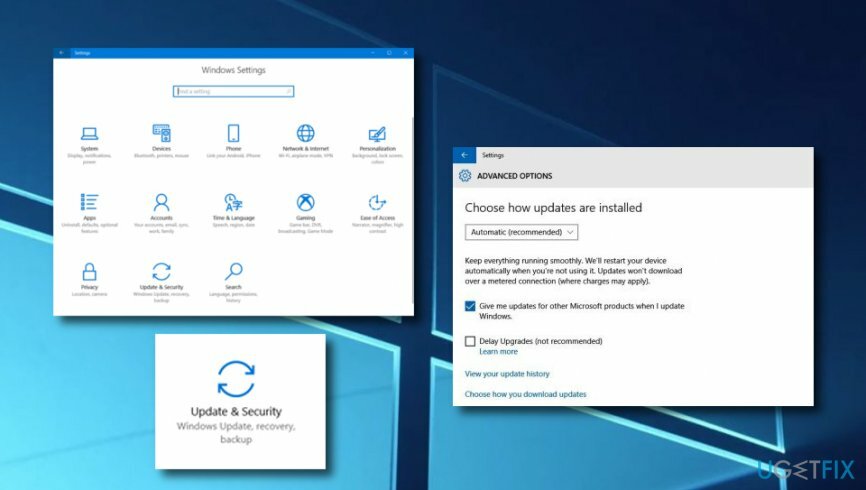
- Setelah itu, periksa Pembaruan dan Jalankan yang tersedia.
- Jika pembaruan telah berhasil diinstal, ulangi dua langkah pertama, kecuali Anda harus menandai opsi Beri saya pembaruan produk Microsoft lainnya saat saya memperbarui Windows.
Metode 2. Mulai ulang layanan Pembaruan Windows
Untuk memperbaiki sistem yang rusak, Anda harus membeli versi berlisensi dari gambar ulang gambar ulang.
- Klik Menangkan kunci + R, Tipe services.msc, dan klik Memasuki.
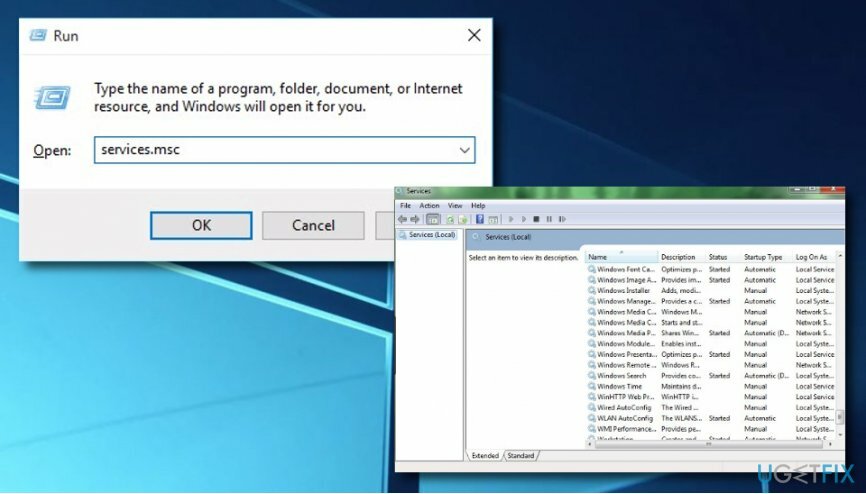
- Menemukan Pembela Windows melayani.
- Jika status Windows Defender tidak ditunjukkan (kolom kosong), klik kanan padanya, dan pilih Awal.
- Mungkin start paksa Windows Defender berakhir dengan kesalahan. Dalam hal ini, temukan opsi Jenis Startup, dan atur ke Otomatis.
- Terakhir, restart sistem dan coba jalankan pembaruan.
Metode 3. Jalankan sfc /scannow
Untuk memperbaiki sistem yang rusak, Anda harus membeli versi berlisensi dari gambar ulang gambar ulang.
- Klik Menangkan kunci + X dan pilih Prompt Perintah (Admin).
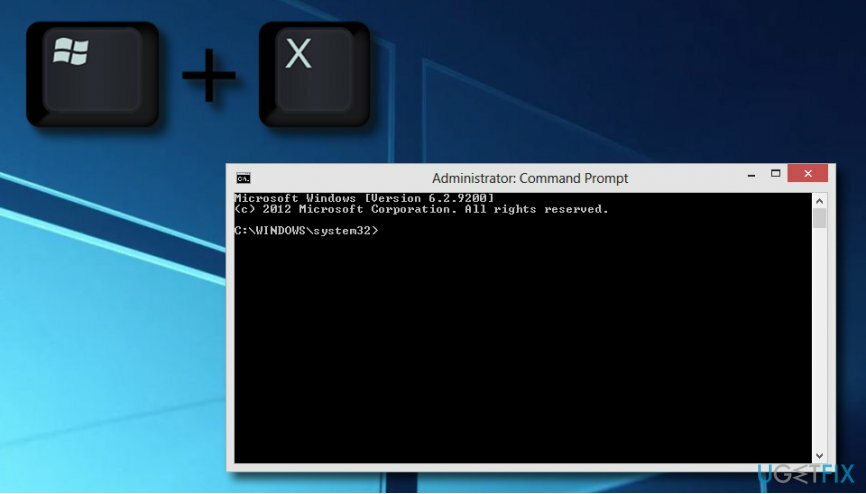
- Jenis sfc /scannow perintah dan tekan Memasuki.
- Tunggu hingga sistem menjalankan pemindaian dan perbaikan masalah. Setelah itu, restart sistem.
Metode 4. Jalankan Alat DISM
Untuk memperbaiki sistem yang rusak, Anda harus membeli versi berlisensi dari gambar ulang gambar ulang.
- Klik kanan pada Menangkan kunci dan pilih Prompt Perintah (Admin).
- Klik Oke di jendela UAC atau ketik kata sandi admin Anda jika diperlukan.
- Kemudian ketik perintah berikut di jendela Command Prompt dan tekan Enter setelah masing-masing perintah:
DISM.exe /Online /Cleanup-image /Scanhealth
DISM.exe /Online /Cleanup-image /Restorehealth - Tutup Command Prompt dan coba instal pembaruan.
Metode 5. Setel ulang komponen Pembaruan Windows secara manual
Untuk memperbaiki sistem yang rusak, Anda harus membeli versi berlisensi dari gambar ulang gambar ulang.
- Klik Menangkan kunci + X dan pilih Prompt Perintah (Admin).
- Sekarang nonaktifkan BITS, Kriptografi, Penginstal MSI, dan Layanan Pembaruan Windows. Untuk tujuan ini, ketik perintah berikut di jendela Command Prompt dan tekan Memasuki setelah masing-masing:
berhenti bersih wuauserv
cryptSvc berhenti bersih
bit stop bersih
msiserver berhenti bersih - Setelah itu, ketik perintah berikut untuk mengganti nama Distribusi Perangkat Lunak dan Catroot2 folder. Jangan lupa ketik Memasuki setelah masing-masing:
ren C:\\Windows\\SoftwareDistribution SoftwareDistribution.old
ren C:\\Windows\\System32\\catroot2 Catroot2.oldSetelah selesai, aktifkan BITS, Kriptografi, Penginstal MSI dan Layanan Pembaruan Windows (dinonaktifkan sebelumnya). Ini dapat dilakukan dengan memasukkan perintah berikut dan menekan Memasuki setelah masing-masing:
mulai bersih wuauserv
mulai bersih cryptSvc
bit awal bersih
mulai bersih msiserver - Terakhir, tutup jendela Command Prompt dan reboot PC Anda.
Metode 6. Perbaiki masalah dengan menjalankan Pemecah Masalah Pembaruan Windows
Untuk memperbaiki sistem yang rusak, Anda harus membeli versi berlisensi dari gambar ulang gambar ulang.
Jika metode sebelumnya tidak memberikan hasil apa pun, Anda dapat mencoba melakukan perbaikan dengan menjalankan Pemecah Masalah Pembaruan Windows. Pastikan Anda menyelesaikan setiap langkah yang diberikan di bawah ini persis seperti yang ditunjukkan dalam petunjuk:
- Buka bagian pencarian Windows Anda dan ketik "Memecahkan masalah".
- Yang Anda lihat aplikasinya, tekan Memasuki.
- Di sisi kiri pilih Lihat semua.
- Memilih pembaruan Windows dari menu.
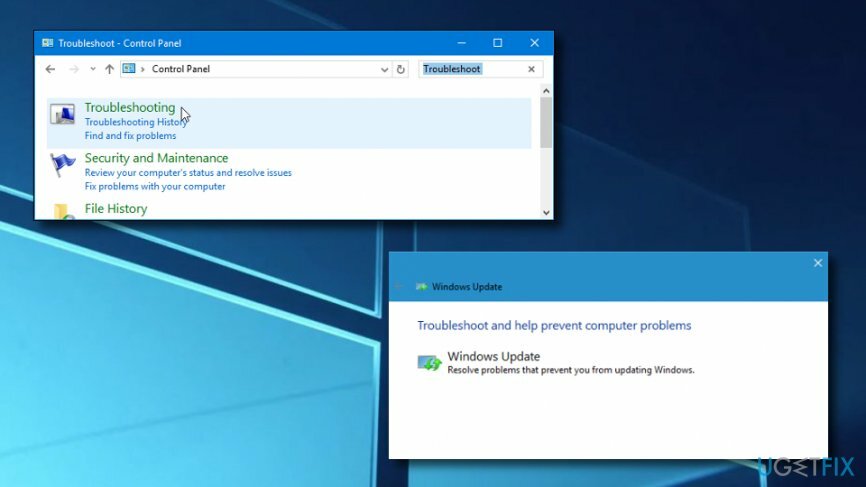
- Setelah itu, klik Canggih dan Berikutnya.
- Kemudian, pilih Canggih dan Jalankan sebagai Administrator.
- Periksa apakah Terapkan opsi perbaikan secara otomatis dipilih dan tekan Berikutnya.
- Selesaikan operasi pemecahan masalah dengan memilih Menutup.
- Klik Lihat petunjuk rinci.
Perbaiki Kesalahan Anda secara otomatis
tim ugetfix.com mencoba melakukan yang terbaik untuk membantu pengguna menemukan solusi terbaik untuk menghilangkan kesalahan mereka. Jika Anda tidak ingin bersusah payah dengan teknik perbaikan manual, silakan gunakan perangkat lunak otomatis. Semua produk yang direkomendasikan telah diuji dan disetujui oleh para profesional kami. Alat yang dapat Anda gunakan untuk memperbaiki kesalahan Anda tercantum di bawah ini:
Menawarkan
lakukan sekarang!
Unduh PerbaikiKebahagiaan
Menjamin
lakukan sekarang!
Unduh PerbaikiKebahagiaan
Menjamin
Jika Anda gagal memperbaiki kesalahan Anda menggunakan Reimage, hubungi tim dukungan kami untuk mendapatkan bantuan. Tolong, beri tahu kami semua detail yang menurut Anda harus kami ketahui tentang masalah Anda.
Proses perbaikan yang dipatenkan ini menggunakan database 25 juta komponen yang dapat menggantikan file yang rusak atau hilang di komputer pengguna.
Untuk memperbaiki sistem yang rusak, Anda harus membeli versi berlisensi dari gambar ulang alat penghapus malware.

VPN sangat penting dalam hal privasi pengguna. Pelacak online seperti cookie tidak hanya dapat digunakan oleh platform media sosial dan situs web lain, tetapi juga Penyedia Layanan Internet Anda dan pemerintah. Bahkan jika Anda menerapkan pengaturan paling aman melalui browser web Anda, Anda masih dapat dilacak melalui aplikasi yang terhubung ke internet. Selain itu, browser yang berfokus pada privasi seperti Tor bukanlah pilihan yang optimal karena kecepatan koneksi yang berkurang. Solusi terbaik untuk privasi utama Anda adalah Akses Internet Pribadi – menjadi anonim dan aman saat online.
Perangkat lunak pemulihan data adalah salah satu opsi yang dapat membantu Anda pulihkan file Anda. Setelah Anda menghapus file, itu tidak menghilang begitu saja – itu tetap ada di sistem Anda selama tidak ada data baru yang tertulis di atasnya. Pemulihan Data Pro adalah perangkat lunak pemulihan yang mencari salinan yang berfungsi dari file yang dihapus di dalam hard drive Anda. Dengan menggunakan alat ini, Anda dapat mencegah hilangnya dokumen berharga, tugas sekolah, foto pribadi, dan file penting lainnya.